系统环境:ubuntu-22.04.2-amd64.iso
连接工具:MobaXterm、windows自带远程桌面mstsc.exe
重置root密码:Ubuntu默认root密码是随机的,需要使用命令sudo passwd 进行重置。


一、命令行界面-SSH连接
1.1 SSH服务安装
# 安装ssh服务:
sudo apt-get install ssh
# 启动SSH服务:
sudo /etc/init.d/ssh start
# 开机自启
sudo systemctl enable ssh
# 如无法连接,开通22端口:
firewall-cmd --add-port=22/tcp --permanent
firewall-cmd --reload
1.2 MobaXterm工具SSH连接

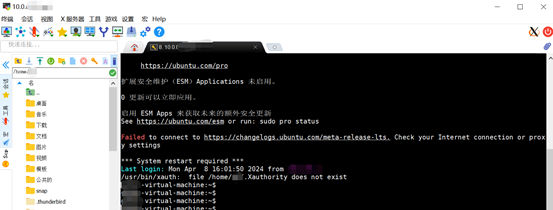
二、图形界面-VNC、RDP远程桌面
提示:我安装的ubuntu-22.04.2,系统自带了RDP和VNC,所以不需要额外安装X11vnc或其他vnc程序。开启路径:进入“设置”,点击“Share(共享)”,进入“远程桌面(D)”里进行开启。

2.1 RDP协议方式远程桌面
2.1.1 ubuntu中开启远程服务

2.1.2 开放3389端口
# 开启3389端口:
firewall-cmd --add-port=3389/tcp --permanent
firewall-cmd --reload
2.1.3 MobaXterm远程工具连接

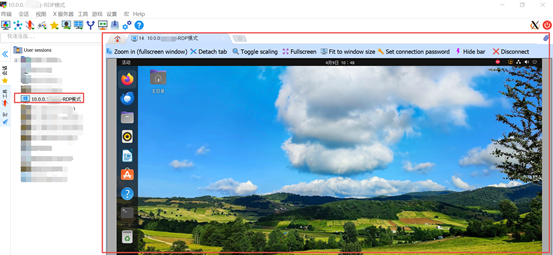
2.1.4 windows自带mstsc.exe连接


2.2 VNC协议方式远程桌面
2.2.1 ubuntu中开启VNC远程服务

2.2.2 开启5900端口
# 开启5900端口
firewall-cmd --add-port=5900/tcp --permanent
firewall-cmd --reload
2.2.3 MobaXterm远程工具连接

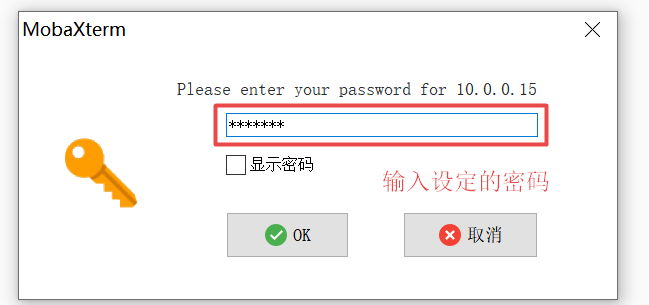

2.2.4 UltraVNC的vncviewer连接

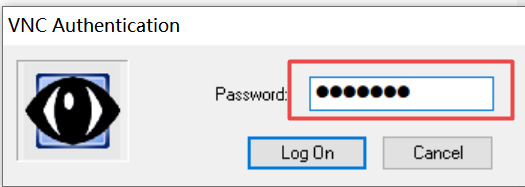

三、总结
3.1 不知道为何,乌班图 共享里自带的VNC 开启后,无法VNC连接,还需要安装X11vnc,后续再研究……挖坑---测试后,自带的VNC 就可以建立连接的。
如果选择第一种方式,同意后,以后的连接都无需密码
关于选择第二种,但不知道原始密码---就是下面这个密码
3.2 乌班图 锁屏状态,VNC、RDP竟然无法连接。
3.3 安装过程注意查看服务是否启动、监听端口是否正常、防火墙端口已开放
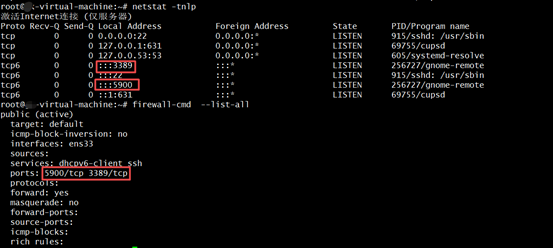
版权归原作者 穿山甲yyds 所有, 如有侵权,请联系我们删除。